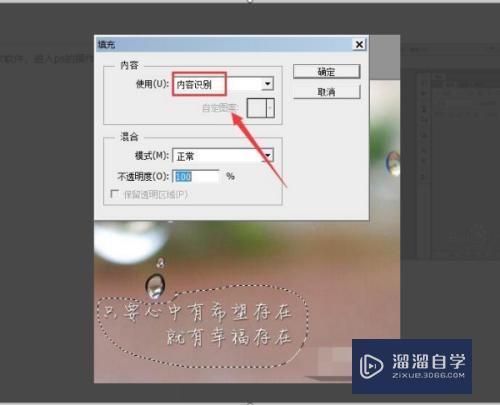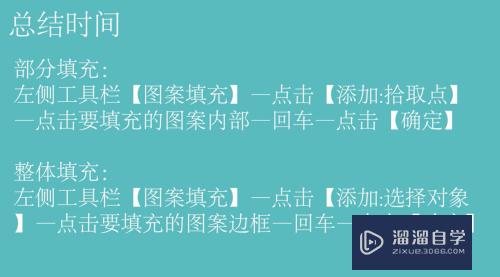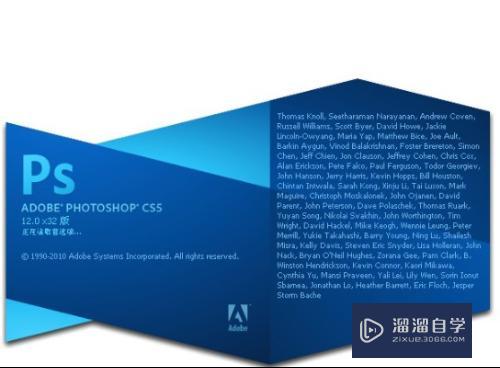CAD怎么设置双击尺寸标注弹出编辑框(cad怎么设置双击尺寸标注弹出编辑框显示)优质
在CAD2014里有时候会出现要修改标注数值的情况。但是有的朋友在双击标注的时候。却跳出来的是特性。这样在编辑的时候更加方便。那么CAD怎么设置双击尺寸标注弹出编辑框呢?下面一起来看看吧!
工具/软件
硬件型号:联想ThinkPad P14s
系统版本:Windows7
所需软件:CAD2014
方法/步骤
第1步
打开CAD2014软件。来到下图所示这个页面。然后点击圈出来的“工具”按钮。

第2步
如下图所示。再点击红圈圈出来的“选项”按钮。来到下一级菜单。

第3步
再点击“用户系统配置”。

第4步
来到这个页面以后。在windows下面的。双击经行编辑前面打钩。即可!
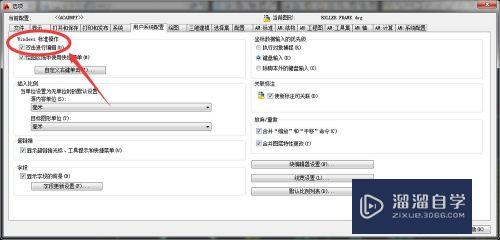
第5步
设置好以后。再回到页面。双击就可以编辑了!

以上关于“CAD怎么设置双击尺寸标注弹出编辑框(cad怎么设置双击尺寸标注弹出编辑框显示)”的内容小渲今天就介绍到这里。希望这篇文章能够帮助到小伙伴们解决问题。如果觉得教程不详细的话。可以在本站搜索相关的教程学习哦!
更多精选教程文章推荐
以上是由资深渲染大师 小渲 整理编辑的,如果觉得对你有帮助,可以收藏或分享给身边的人
本文标题:CAD怎么设置双击尺寸标注弹出编辑框(cad怎么设置双击尺寸标注弹出编辑框显示)
本文地址:http://www.hszkedu.com/61608.html ,转载请注明来源:云渲染教程网
友情提示:本站内容均为网友发布,并不代表本站立场,如果本站的信息无意侵犯了您的版权,请联系我们及时处理,分享目的仅供大家学习与参考,不代表云渲染农场的立场!
本文地址:http://www.hszkedu.com/61608.html ,转载请注明来源:云渲染教程网
友情提示:本站内容均为网友发布,并不代表本站立场,如果本站的信息无意侵犯了您的版权,请联系我们及时处理,分享目的仅供大家学习与参考,不代表云渲染农场的立场!